
微软的「Windows 更新」机制,向来是让用户「爱恨交织」的存在。一方面,定期的补丁推送能带来新功能、漏洞修复,强化系统安全;另一方面,偶尔的「更新翻车」也可能导致系统不稳定,甚至引发严重的兼容性问题。
当你遇到系统故障需要排错,或者想确认某个新功能是否已经成功安装时,查看 Windows 更新历史记录就是最关键的一步。接下来,本文将介绍 3 种常用方法——从最直观的「设置」应用,到极客范儿的 PowerShell 命令行,帮你彻底掌握 Windows 11 的系统变更动态。
如何查看 Windows 更新历史记录
方法 1:通过「设置」应用
对大多数用户来说,使用 Windows 11 自带的「设置」应用是查看更新历史最简单的方式:
1按Windows + I快捷键打开「设置」,依次进入「Windows 更新」>「更新历史记录」。
2在这里,系统会把已安装的更新按类别分类整理,通常包括:
- 质量更新:包含系统版本迭代的「累积更新」,涵盖安全补丁和 Bug 修复。
- 驱动程序更新:通过 Windows Update 分发的驱动程序更新。
- 定义更新:针对 Microsoft Defender 等安全组件的病毒库定义更新。
- 其他更新:比如「Windows 恶意软件删除工具」等杂项内容。
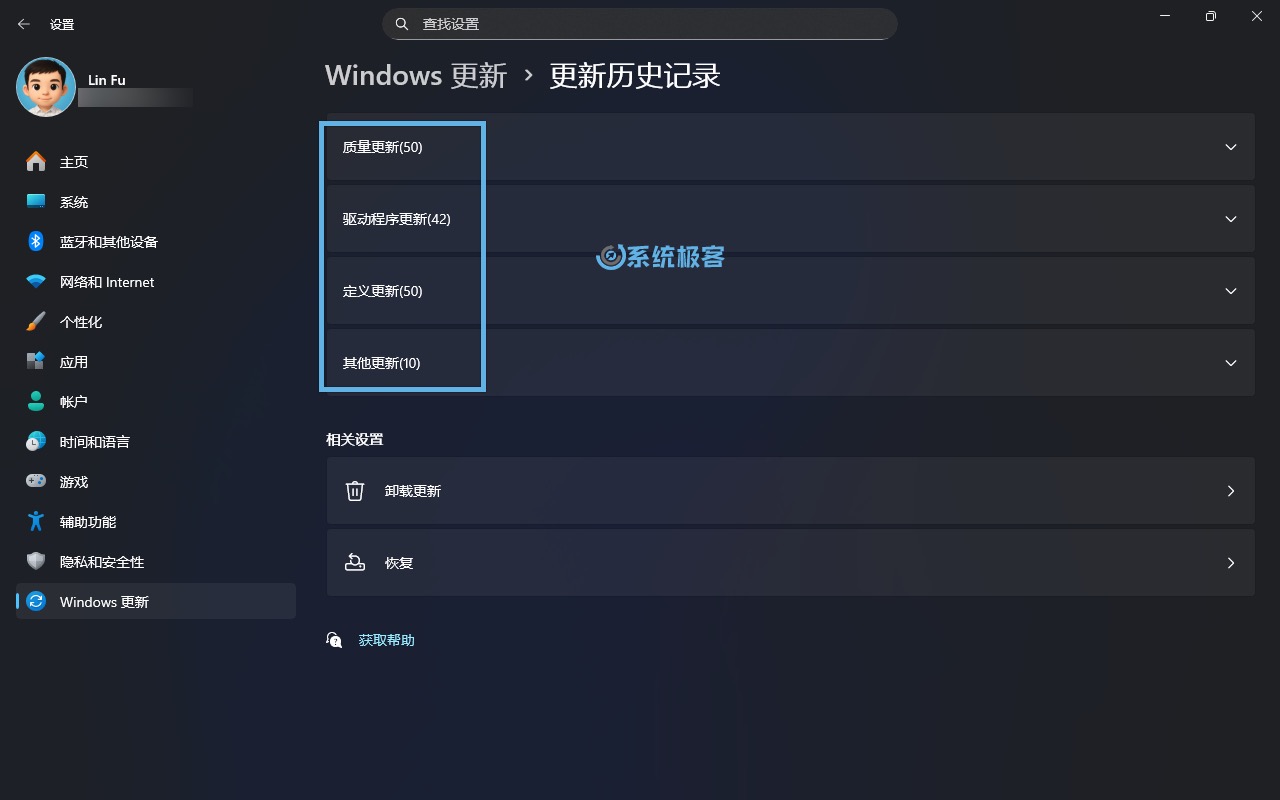
3展开各个分类,你就能看到每个更新的精简标题和安装日期。
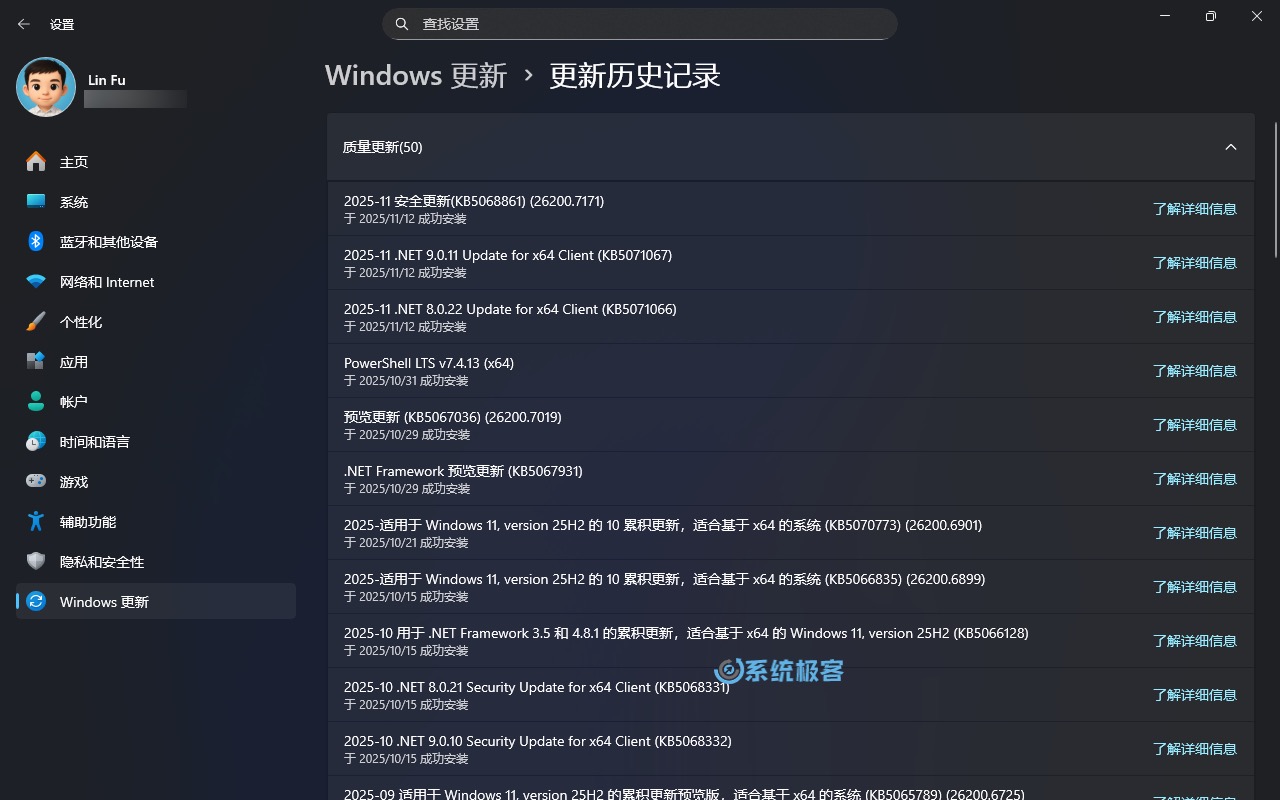
在每条更新记录旁边,还有一个「了解详细信息」链接。点击之后,就会自动跳转到该「KB 编号」对应的微软官方文档页面。
方法 2 :使用原生 Get-Hotfix 命令行工具
如果你更习惯使用命令行,或需要在服务器环境中快速检索补丁信息,PowerShell 自带的Get-Hotfix命令将是不二之选。它会在底层调用 WMI 的Win32_QuickFixEngineering类,快速拉取本地或远程计算机的补丁历史:
1右键点击「开始」菜单,选择「终端管理员」,以管理员权限打开 Windows 终端。
2按Ctrl + Shift + 1快捷键,切换到 PowerShell 窗口。
3执行以下命令,系统会立即返回一张清单,包含来源、描述、HotFixID 以及具体的安装日期:
Get-Hotfix
4如果你只想查看最新安装的那个补丁,可以使用以下组合命令进行筛选:
(Get-Hotfix | Sort-Object -Property InstalledOn)[-1]
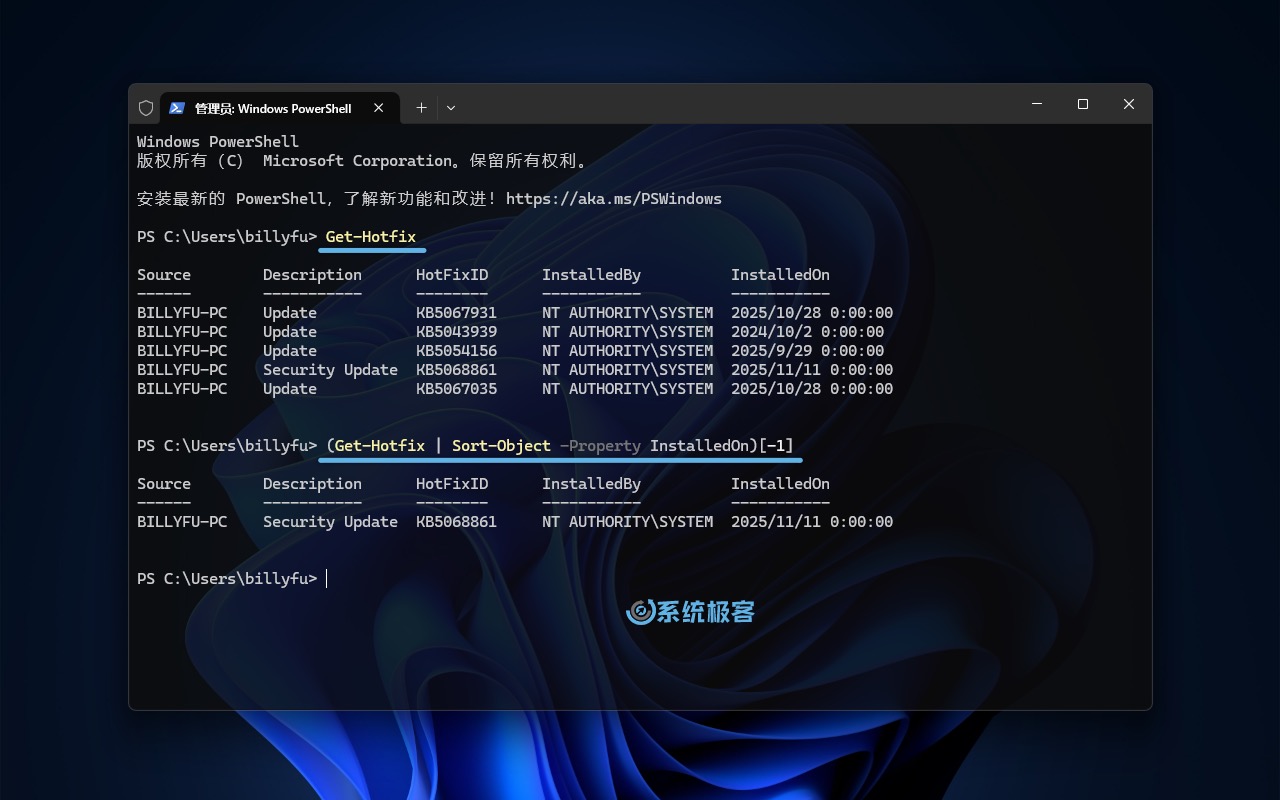
方法 3:使用 PSWindowsUpdate 模组
对一些高阶用户和系统管理员来说,Get-Hotfix命令的输出可能过于简略。通过引入第三方PSWindowsUpdatePowerShell 模组,就能获得更详尽的 Windows Update 客户端管理能力,包括更灵活的更新历史查询能力。
1右键点击「开始」菜单,选择「终端管理员」,以管理员权限打开 Windows 终端。
2按Ctrl + Shift + 1快捷键,切换到 PowerShell 窗口。
3执行以下命令,安装 PSWindowsUpdate 模组。该模组提供了一系列用于管理「Windows 更新」的 Cmdlet:
Install-Module -Name PSWindowsUpdate
4执行以下命令,将 PowerShell 执行策略(Execution Policy)设置为「Bypass」,以允许脚本运行:
Set-ExecutionPolicy -ExecutionPolicy Bypass
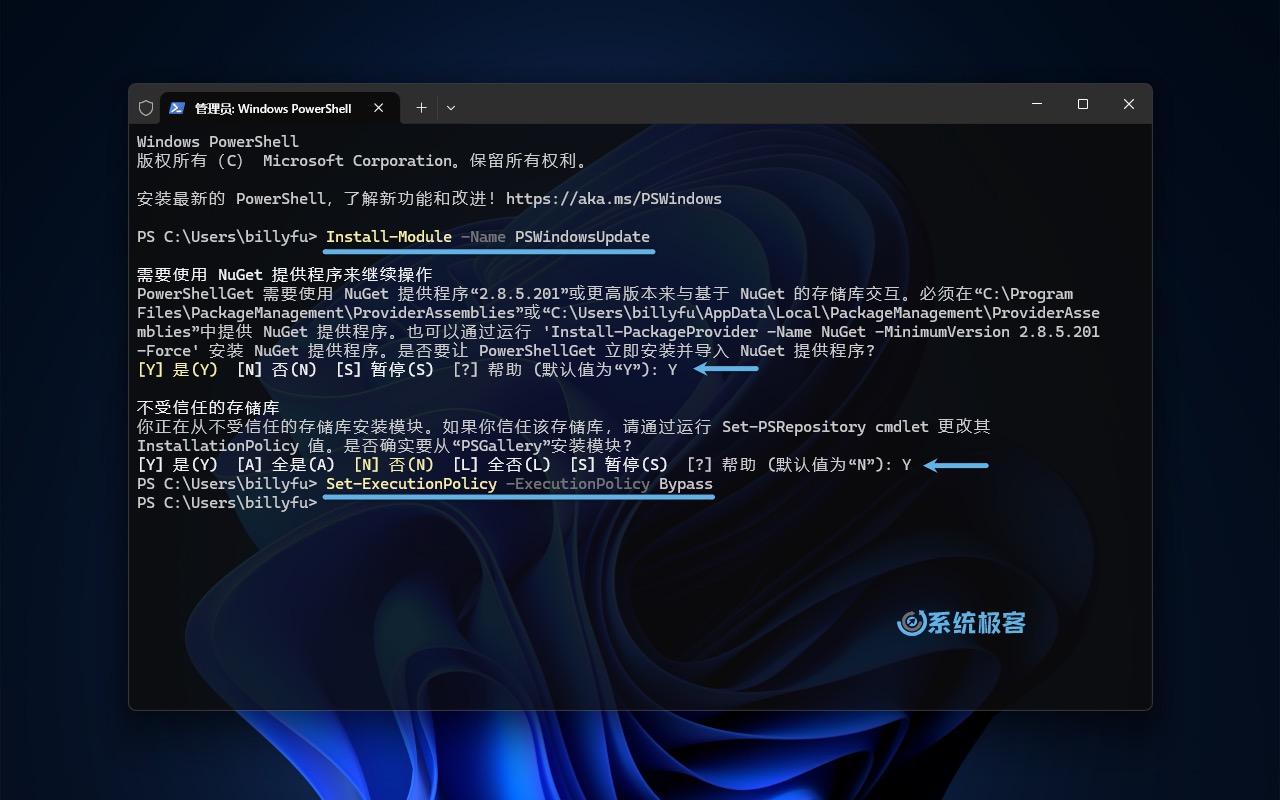
5执行以下命令,深度检索并列出完整的更新历史记录:
Get-WUHistory
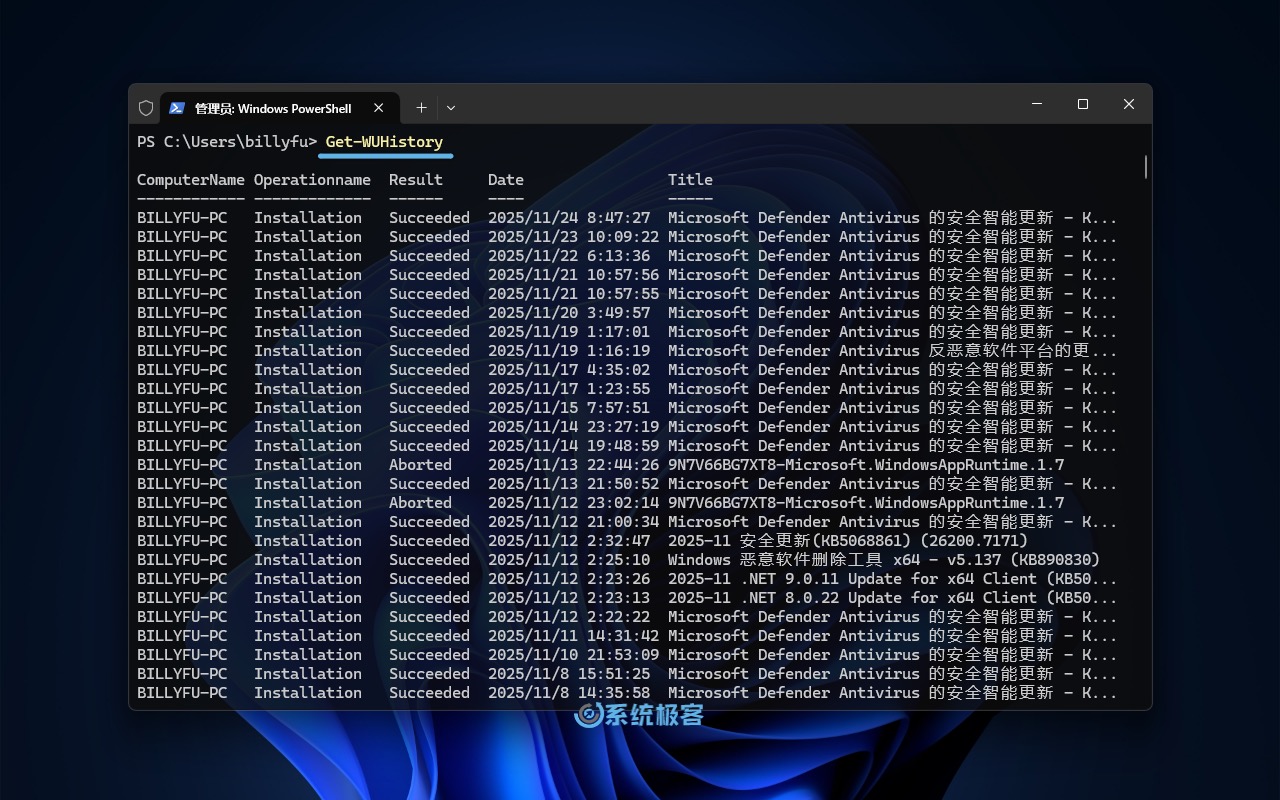
如果你的系统已经使用了很长时间,历史记录可能会像瀑布一样刷屏😅。这时,配合管道符和Select-Object等筛选技巧,可以大幅提升阅读效率:
- 只查看最近 10 条安装记录:
Get-WUHistory | Select-Object -First 10
- 追溯最早安装的 10 条记录:
Get-WUHistory | Select-Object -Last 10
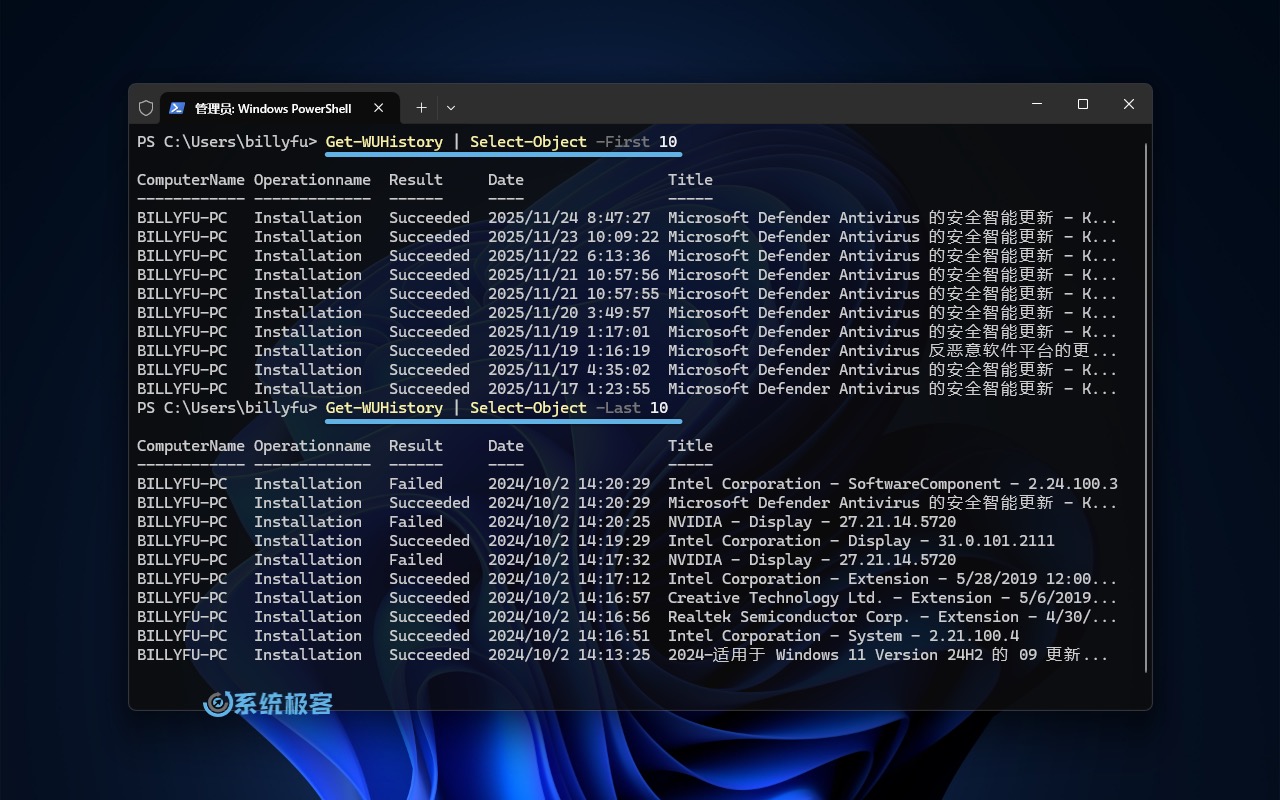
总的来说,掌握 Windows 更新历史记录的查询技巧,是排查系统故障、确认安全状态的必修课。无论你是通过直观的「设置」应用,还是高效的 PowerShell 命令行,都能快速回溯系统变更。即便微软的补丁「翻车了」,也能轻松定位并卸载有问题的更新。













最新评论
大佬nb
因为从win11退回了win10,商店根本打不开,点击无反应,找了全网都试了不行,直到刚刚早上我打开电脑,又搜了一遍来到这里,用第一个办法,不到一分钟搞定都有点不可思议,必须评论给作者点赞
1.我个人比较推荐 Linux Mint 和 Zorin OS 2.Samba AD,基于 Samba + Kerberos,提供类似 AD 的域控制器服务,支持用户身份验证、组策略等功能;FreeIPA,提供基于 LDAP + Kerberos 的身份管理系统,类似于 AD 但针对 Linux 优化。
无法安装或更新 Microsoft Store 程序包。错误代码: 0x80073cf9